Comment enlever le Temps d'écran sur iOS 26 sans code d'accès | 3 méthodes éprouvées
 Théodore Rodin
Théodore Rodin- Updated on 2025-09-12 to iOS 26
Temps d'écran est une application intégrée à iOS qui vous permet de surveiller et de contrôler le temps que vous passez à utiliser des applications, des sites web et votre iPhone en général. Elle est utile pour établir des limites et des restrictions parentales. Mais parfois, vous ne parvenez pas à vous souvenir du code d'accès du Temps d'écran ou rencontrez des problèmes qui vous empêchent de le désactiver.
Cependant, vous pouvez toujours contourner le problème même si vous avez oublié le mot de passe. Cet article vous montrera comment contourner le Temps d'écran sur iOS 26 de trois manières sûres. Ainsi que quelques astuces rapides pour contourner les restrictions du Temps d'écran.
- Partie 1. Pourquoi ne puis-je pas désactiver le Temps d'écran sur mon iPhone?
- Partie 2. Contournement sécurisé du Temps d'écran sans mot de passe
- Partie 3. Réinitialisation d'usine pour supprimer le Temps d'écran (perte de données)
- Partie 4. Contourner le Temps d'écran en utilisant l'Apple ID
- Partie 5. Conseils pro pour contourner le Temps d'écran
- Partie 6. FAQ sur le contournement du Temps d'écran iOS 26
Partie 1. Pourquoi ne puis-je pas désactiver le Temps d'écran sur mon iPhone?
Si vous ne parvenez pas à désactiver le Temps d'écran sur votre iPhone, cela peut être dû à plusieurs raisons, telles que les suivantes :
- Code d'accès à Temps d'écran : Vous avez besoin du code d'accès pour le désactiver.
- MDM/Profils : Un profil scolaire ou professionnel peut vous empêcher de désactiver le Temps d'écran.
- Partage familial : Si configuré par un parent/organisateur, vous ne pouvez pas le désactiver vous-même.
- Bugs iOS/Problèmes de version : Certains bugs iOS ou versions suppriment ou altèrent l'option pour désactiver le Temps d'écran.
Partie 2. Contournement sécurisé du Temps d'écran sans mot de passe
Si vous voulez savoir comment contourner le Temps d'écran sur iPhone sans code d'accès, UltFone iPhone Unlock fournit la solution ultime. Il peut contourner le Temps d'écran sans perte de données, sans jailbreak et sans Apple ID, ni mot de passe. Voici un aperçu de ses principales fonctionnalités :
- C'est un outil sûr, stable et légitime avec une interface pratique qui ne nécessite pas de procédures complexes pour l'installation et le fonctionnement.
- L'application peut aider à la suppression de MDM Apple, Face ou Touch ID, PIN, codes numériques personnalisés, etc.
- Cette application peut scanner et récupérer les mots de passe stockés (Wi-Fi, applications, sites web, etc.).
- Vous pouvez également bénéficier d'un support technique en ligne 24h/24 et 7j/7, gratuit.
- Cela peut être utilisé sur iOS 26, iOS 18 et inférieur.
- Il prend également en charge tous les derniers iDevices.
Voici comment contourner le code d'accès du Temps d'écran sur votre iPhone iOS 26 avec UltFone :
- Étape 1Téléchargez, installez et exécutez UltFone sur votre PC/Mac. Ensuite, cliquez sur "Supprimer le code d'accès du Temps d'écran".
- Étape 2Connectez votre iPhone avec un câble USB à votre ordinateur sur lequel UltFone est installé. Ensuite, déverrouillez le téléphone. Faites confiance à votre ordinateur sur le téléphone si demandé. Appuyez sur "Commencer la suppression".
- Étape 3Désactivez "Localiser mon iPhone", en supposant qu'il soit activé. Ensuite, UltFone supprimera le mot de passe de Temps d'écran. Après cela, votre iPhone redémarrera.
- Étape 4Lors de la configuration de votre iPhone, choisissez "Ne pas transférer les applications et les données" et "Configurer plus tard" pour le Temps d'écran afin d'éviter la perte de données.




Partie 3. Réinitialisation d'usine pour supprimer le Temps d'écran (perte de données)
En cas d'oubli de votre code d'accès du Temps d'écran et de non-réinitialisation possible avec votre Apple ID ou Partage familial, effectuez une réinitialisation d'usine. Cela efface toutes les restrictions et paramètres du Temps d'écran. Mais cela ne doit être utilisé que lorsque d'autres méthodes ne fonctionnent pas pour vous et que vous avez déjà une sauvegarde. Voici comment contourner le Temps d'écran sur iPhone avec iOS 26 en effectuant une réinitialisation d'usine :
Étape 1 : Allez dans "Réglages" sur votre iPhone. Ensuite, choisissez "Général".
Étape 2 : Appuyez sur "Transférer ou réinitialiser l'iPhone". Ensuite, appuyez sur "Effacer tout le contenu et les réglages".
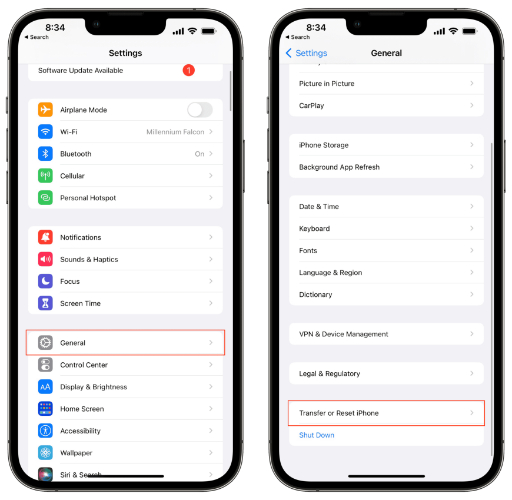
Étape 3 : Cliquez sur "Continuer" si un message apparaît.
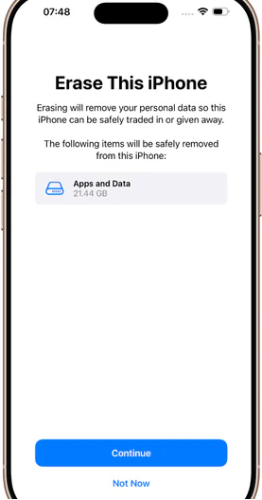
Partie 4. Contourner le Temps d'écran en utilisant l'Apple ID
Si vous voulez savoir comment contourner Temps d'écran sur iOS 26 sans code d'accès, alors utilisez l'Apple ID utilisé pour le configurer. Mais vous devez vous souvenir de l'ID. Ensuite, vous pouvez créer un nouveau code d'accès du Temps d'écran sans perdre de données. Les parents utilisant le Partage familial peuvent désactiver le Temps d'écran pour un enfant depuis leur propre appareil avec leur Apple ID. Voici comment contourner le Temps d'écran avec Apple ID :
Étape 1 : Allez dans "Réglages" sur votre iPhone. Ensuite, sélectionnez "Temps d'écran".
Étape 2 : Choisissez "Changer le code d'accès du Temps d'écran". "Cliquez sur Mot de passe oublié?"
Étape 3 : Tapez votre Apple ID et mot de passe. Ensuite, suivez les instructions en ligne et créez un nouveau code d'accès du Temps d'écran.
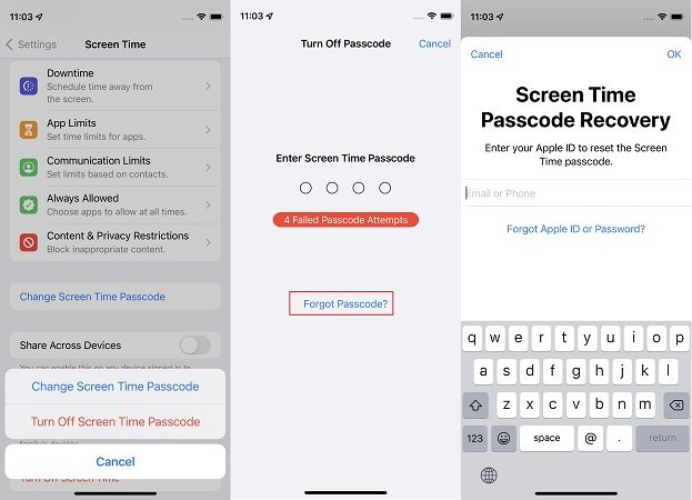
Partie 5. Conseils pro pour contourner le Temps d'écran
Il existe également de nombreuses astuces de contournement de Temps d'écran sur iOS 26, que vous pouvez utiliser. Cependant, ces astuces ne sont que des solutions temporaires pour un contournement du Temps d'écran et non des moyens de supprimer le code d'accès. Elles exploitent de petites failles, mais elles ne sont pas fiables et peuvent être facilement bloquées par la personne qui gère Temps d'écran. Dans cet esprit, voici comment pirater le Temps d'écran avec les conseils suivants :
1.Changer la date et l'heure
La date ou l'heure de votre iPhone peut parfois être modifiée pour supprimer temporairement les restrictions liées à Temps d'écran, telles que le temps d'arrêt ou les limites d'application. Mais cela ne fonctionne pas toujours, et la personne qui gère le Temps d'écran peut bloquer cela en verrouillant les paramètres de Date et Heure. Mais il n'y a pas de mal à essayer. Voici donc comment changer la date et l'heure sur votre iPhone :
- Rendez-vous dans "Réglages" sur votre iPhone. Ensuite, choisissez "Général".
- Sélectionnez "Date et Heure". Ensuite, désactivez "Régler automatiquement". Ajustez manuellement (peut ne pas fonctionner si restreint).

2.Envoyer des messages avec Siri
L'application Messages peut être bloquée, mais vous pouvez utiliser Siri pour envoyer un texte, car cela peut contourner les restrictions du Temps d'écran dans certains cas. Cela peut aider lors de cas d'urgence, bien que cette méthode ne fonctionne que lorsque Siri est activé. La personne qui gère le Temps d'écran peut désactiver Siri, et même lorsque cela fonctionne, Siri peut ne pas envoyer tous les types de messages ou atteindre tous les contacts. Voici comment faire buguer le Temps d'écran sur iOS 26 avec Siri :
- Dites "Hey Siri, texte [nom]." Vous pouvez dire à Siri quoi dire, confirmer, et il enverra le message. Siri peut aussi lire vos textes à haute voix.
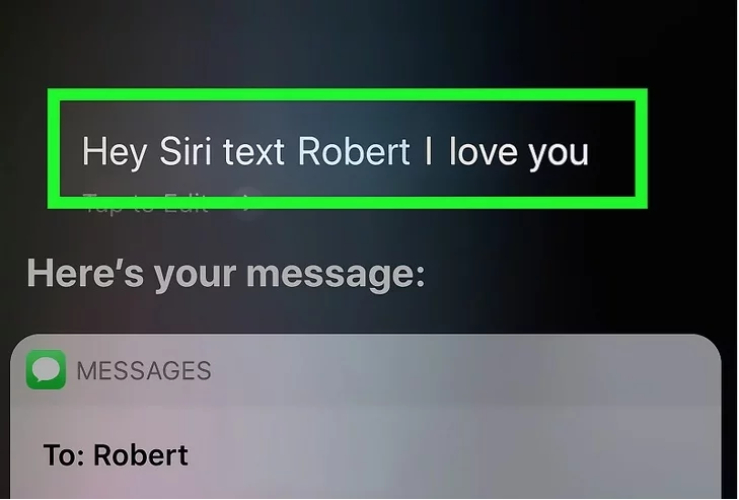
3.Regarder YouTube via Messages
Si YouTube est bloqué, vous pourriez encore regarder des vidéos via des liens envoyés dans Messages, car le Temps d'écran les permet parfois. Cela ne fonctionne que si quelqu'un vous envoie le lien, et cela ne fonctionnera pas si tous les liens ou YouTube lui-même sont bloqués.
Partie 6. FAQ sur le contournement du Temps d'écran iOS 26
1.Que se passe-t-il s'il n'y a pas d'option "Mot de passe oublié" pour le Temps d'écran?
Il se peut que vous ne trouviez pas l'option "Mot de passe oublié" dans le Temps d'écran car le code d'accès a peut-être été activé sous Partage familial. Il se peut également que vous utilisiez le mauvais Apple ID, que votre appareil soit sous MDM, ou qu'il y ait un problème logiciel.
2.Que se passe-t-il après dix tentatives de code d'accès du Temps d'écran échouées?
Lorsque vous utilisez le mauvais code d'accès du Temps d'écran trop de fois, votre iPhone vous verrouille temporairement. Le temps d'attente après 6 tentatives erronées est de 1 minute, 5 minutes après 7, 15 minutes après 8, et 60 minutes après 9 ou 10 tentatives. Après la fin du verrouillage, vous pouvez reprendre. Si la possibilité de réinitialiser le code d'accès avec votre Apple ID apparaît, faites-le. Sinon, vous pouvez utiliser d'autres moyens, comme utiliser un programme comme UltFone iPhone Unlock pour supprimer le Temps d'écran sans code d'accès, Apple ID, et perte de données.
Mot de la fin
Vous pourriez ne pas être en mesure de désactiver le Temps d'écran parce que vous avez oublié le code d'accès, ou en raison du Partage familial, des profils MDM, ou des bugs iOS. Vous pouvez apprendre comment contourner le Temps d'écran sur iOS 26 iPhone avec une réinitialisation d'usine. Mais cela efface les données. Une autre façon de supprimer le Temps d'écran est si vous connaissez l'Apple ID associé.
Des astuces comme changer la date et l'heure, utiliser Siri, ou ouvrir des liens YouTube envoyés par d'autres peuvent également désactiver temporairement le Temps d'écran. Mais elles ne le supprimeront pas. Donc, la meilleure option est d'utiliser un outil comme UltFone iPhone Unlock, qui supprime le Temps d'écran sans code d'accès ou Apple ID en toute sécurité, sans perte de données.

 Théodore Rodin
Théodore Rodin